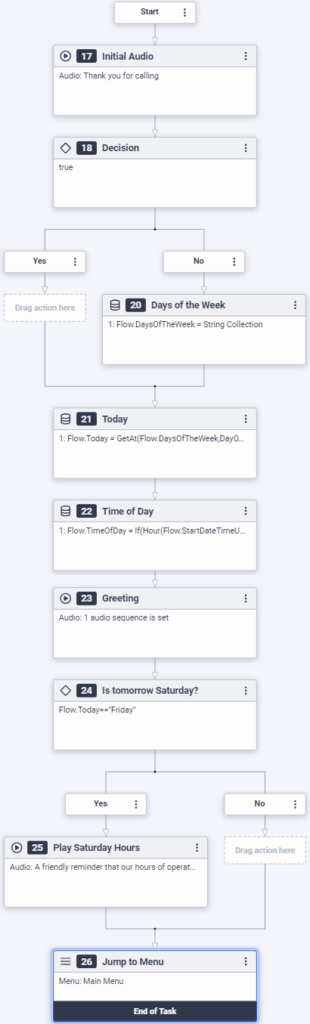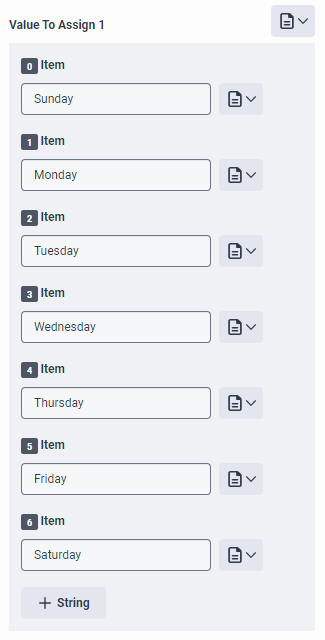Lección avanzada: Editor de tareas y ayuda de expresiones
El editor de tareas de Architect le ayuda a agrupar los pasos relacionados de un proceso más completo. En muchos casos, utilizará expresiones para crear estos complejos cálculos de flujo de llamadas. Architect también ofrece una lista completa y concentrada de elementos para ayudarlo con la construcción de expresiones. Exploraremos algunas de estas áreas en esta lección.
Aquí, queremos construir una secuencia de tareas que determine la siguiente información sobre la llamada actual:
- Hora del día (mañana, tarde o noche)
- Nombre de la persona que llama
- Día actual de la semana
A continuación, queremos que el sistema reproduzca la información a la persona que llama en forma de secuencia de audio. Cuando la persona que llama entra en el flujo, escucha "Buenos días, tarde o noche], [nombre de la persona que llama]. Hoy es [día de la semana] ". Además, las personas que llamen los viernes se enterarán del nuevo horario de atención del sábado con este mensaje: “Un recordatorio amistoso de que nuestro horario de atención para el sábado ha cambiado. Si necesita comunicarse con nosotros mañana, estaremos disponibles desde las nueve hasta el mediodía ".
Objetivos
Cree una tarea que recopile información para y sobre la llamada actual, y reproduzca esa información a la persona que llama.
Tiempo estimado para completar: 40 minutos
Recursos adicionales
Tareas
- Desde la página de inicio de Architect, haga clic en el Flujos de llamadas entrantes pestaña.
- Agregue un nuevo flujo entrante, incluido un nombre único y, opcionalmente, una oración o frase corta para describir con más detalle este flujo de llamadas. En nuestro ejemplo, nombramos el flujo de llamadas entrantes Día laborable.
- Cree una nueva tarea reutilizable y configúrela como la tarea inicial.
- Nombra la tarea Día de la semana.
- Para el Saludo inicial, opcionalmente grabe un mensaje o agregue TTS para saludar a la persona que llama.
- Hacer clic Editar tarea.
Comience a construir la tarea inicial agregando audio a la tarea, luego cree una acción de decisión que dirija el flujo para extraer el día actual de la semana de una colección de cadenas.
- Arrastra un Reproducir audio acción en el editor de tareas y ponerle un título Audio inicial.
- Grabe un mensaje o agregue TTS para saludar a la persona que llama:
Gracias por llamar.
- Arrastra un Decisión tarea debajo de la tarea Reproducir audio y luego arrastre una Actualizar datos acción por debajo de la acción de Decisión No sendero.
- Nombre la acción Actualizar datos Días de la semana.
- Haga clic en la flecha al final de la Agregar declaración de actualización lista desplegable y haga lo siguiente:
- Hacer clic Crear colección.
- Seleccione Colección de cuerdas.
- En el Nombre de la variable caja, tipo Flow.DaysOfTheWeek.
- En el cuadro Valor a asignar, haga clic en + Cadena.
- En la casilla Item escriba Domingo.
- Repita el paso 7 para añadir los días restantes de la semana.
Tu colección debería verse así:
Aquí, continúe la secuencia agregando una acción Actualizar datos para recuperar el día actual de la llamada.
- Arrastra un Actualizar datos acción debajo del Días de la semana Acción Actualizar datos.
- Nombra la acción Hoy dia.
- Haga clic en la flecha al final de la Agregar declaración de actualización lista desplegable, seleccione Cuerday haz lo siguiente:
- En el Nombre de la variable caja, tipo Flow.Today.
- En el Valor para asignar , cambie al modo de expresión y abra el editor de expresiones grandes. los Editar valor para asignar expresión 1 ′ Se abre el cuadro de diálogo.
- Empiece a escribir Obtener. Aparece una lista de funciones disponibles en una lista desplegable.
- Suponga que no está seguro exactamente de qué expresión usar aquí y en la lista desplegable haga clic en el ? junto a Llegar a. Se abre la Ayuda de expresión y vemos que esta función en particular recupera un elemento en una ubicación específica en una colección. Esta se parece a la función que queremos usar. Opcionalmente, puede obtener más información al respecto expandiendo el Implementación sección para más detalles y ejemplos de uso.
- Cuando termine, haga clic en X en la esquina superior derecha para cerrar la Ayuda de expresiones.
- De nuevo en los Expresión 'Editar valor para asignar 1' cuadro de diálogo, termine de escribir el Llegar a() función y presione Ingresar. Observe que el cursor se coloca dentro del conjunto de paréntesis..
- Asegúrese de que el cursor esté posicionado dentro de los paréntesis GetAt, comience a escribir Fluir., y seleccione Flow.DaysOfTheWeek de la lista que aparece.
- Con el cursor posicionado justo antes del paréntesis de cierre, agregue una coma y comience a escribir Día de. Observe la lista de opciones disponibles en la lista desplegable.
- Para confirmar que elige la función correcta, haga clic en el ? junto a Día de la semana. Se abre la Ayuda de expresión y vemos que esta función en particular obtiene el día de la semana del valor proporcionado.
- En Expression Help, expanda la sección Integer para obtener más detalles y ejemplos. Esta se parece a la función que queremos usar.
- Cuando termine, haga clic en X en la esquina superior derecha para cerrar la Ayuda de expresiones.
- Regreso en el 'Editar valor para asignar 1' cuadro de diálogo de expresión, termine de escribir el Día de la semana() función.
- Con el cursor posicionado justo antes de los dos paréntesis cerrados al final de la expresión, comience a escribir Fluir. y seleccione Flow.StartDateTimeUtc de la lista.
- Hacer clic Cerrar.
Tu expresión final debería verse así:
GetAt (Flow.DaysOfTheWeek, DayOfWeek (Flow.StartDateTimeUtc))
A continuación, continúe la secuencia agregando una acción Actualizar datos que indique al sistema que recopile la hora del día:
- Arrastra un Actualizar datos acción debajo del Hoy dia Acción de actualización de datos.
- Nombra la acción Hora del día.
- Haga clic en la flecha al final de la Agregar declaración de actualización lista desplegable, seleccione Cuerday haz lo siguiente:
- En el Nombre de la variable caja, tipo Flow.TimeOfDay.
- los Valor para asignar caja, cambia al modo de expresión y abra el editor de expresiones grandes. los Editar valor para asignar expresión 1 ′ Se abre el cuadro de diálogo.
- Empiece a escribir Si. Aparece una lista de funciones disponibles en una lista desplegable.
- Opcionalmente, haga clic en el ? junto a la expresión If () en la lista para abrir la Ayuda de expresiones. Aquí, puede explorar los detalles de la función y expandir las implementaciones y, cuando haya terminado, haga clic en X para cerrar la Ayuda de expresiones.
- De nuevo en los Expresión 'Editar valor para asignar 1' cuadro de diálogo, termine de escribir el Si() función.
- Con el cursor posicionado dentro del paréntesis If, comience a escribir Hora y seleccione Hora () de la lista que aparece.
- Con el cursor posicionado justo antes de los dos paréntesis cerrados, comience a escribir Fluir. Observe la lista de opciones disponibles en la lista desplegable.
- Seleccione Flow.StartDateTimeUTC.
- Continúe con la expresión de modo que si la hora es inferior a las 12, el sistema leerá como horas de la mañana. Si la hora es inferior a las 17, tarde o noche.
- Con el cursor colocado justo dentro del último paréntesis de cierre, escriba <12, "Mañana",.
- Con el cursor posicionado entre la última coma y el último paréntesis de cierre, escriba if (Hora (Flow.StartDateTimeUtc).
- Con el cursor colocado justo dentro de los dos últimos paréntesis cerrados, escriba <17, "Tarde", "Tarde".
- Hacer clic Cerrar.
Tu expresión final debería verse así:
If (Hour (Flow.StartDateTimeUtc) <12, "Morning", if (Hour (Flow.StartDateTimeUtc) <17, "Afternoon", "Evening"))
Cree la secuencia de audio que informa a la persona que llama la fecha y la hora, según los datos recopilados.
- Arrastra un Reproducir audio acción debajo del Hora del día Actualizar la acción de datos y nombrarla Saludo.
- En el cuadro Audio, haga clic en el botón del editor de secuencias de audio y haga lo siguiente:
- En el Texto a voz caja, tipo Bien.
- Haga clic en el Agregar datos y en el cuadro de datos escriba Flow.TimeOfDay.
- Haga clic en la flecha al final de la Seleccione opciones lista desplegable y seleccione Texto a voz.
- Haga clic en el Agregar datos y en el cuadro de datos escriba Call.RemoteName.
- Haga clic en la flecha al final de la Seleccione opciones lista desplegable y seleccione Texto a voz.
- Haga clic en el Agregar TTS y en el cuadro Texto a voz escriba Hoy es.
- Haga clic en el Agregar datos y en el cuadro de datos escriba Flow.Today.
- Haga clic en la flecha al final de la Seleccione opciones lista desplegable y seleccione Texto a voz.
- Hacer clic Cerrar.
Configure la ruta a seguir cuando el sistema detecte si el día siguiente es sábado y, de ser así, reproduzca las horas del sábado para la persona que llama. Luego completa la tarea.
- Arrastra un Decisión acción en el editor de tareas debajo de la Saludo Reproducir acción de audio y ponerle un título ¿Es mañana sábado ?.
- En el Expresión cuadro, cambie al modo de expresión, elimine el Cierto texto y escriba Flow.Today == "Friday".
- Arrastra un Reproducir audio acción debajo de ¿Es mañana sábado? Acción de decisión sí ruta y título Juega las horas del sábado.
- En el Audio , grabe un mensaje o agregue TTS para informar a la persona que llama las horas del sábado:
Un recordatorio amistoso de que nuestro horario de atención para el sábado ha cambiado. Si necesita comunicarse con nosotros mañana, estaremos disponibles desde las nueve hasta el mediodía.
- Arrastra un Ir al menú action en el último espacio en la parte inferior del editor de tareas.
- Seleccione Principal Menú, luego valide y guarde o publique el flujo.
Práctica
Ahora es tu turno. Intente crear una experiencia similar en su propio entorno. Por ejemplo, puede configurar un saludo específico para reproducir a las personas que llaman durante un mes en particular, como "Saludos de temporada" en diciembre. O puede informar a las personas que llaman sobre el horario estacional, como el horario de verano en julio. Para obtener ayuda adicional, consulte las instrucciones de la tarea correspondiente y el video de apoyo.